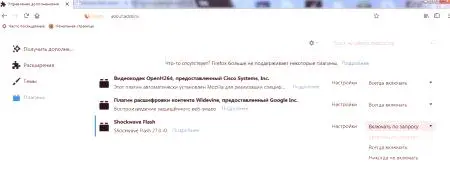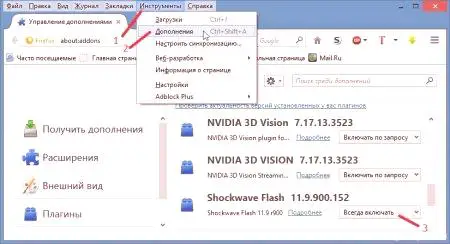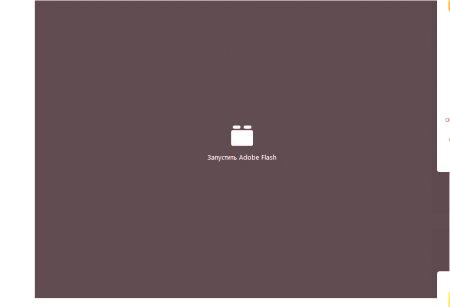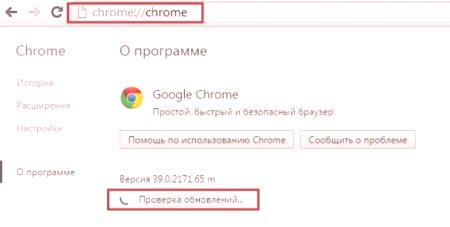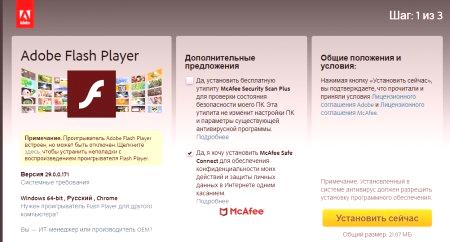Shockwave Flash je ime izjemno pomembnega in uporabnega vtičnika. Brez tega uporabniki ne bodo mogli dobro delati z grafičnimi podatki. Na primer, v brskalniku ne bo mogoče gledati filmov, poslušati glasbe ali igrati iger "flash" v socialnih omrežjih. Kaj storiti, če uporabnik vidi sporočilo "Shockwave Flash se ne odziva."? Kako popraviti situacijo?
Ponovni zagon
Prvi nasvet, ki so ga uporabniki dali drugemu, je, da ponovno naložite brskalnik in stran »problem«. Včasih pride do napake zaradi manjših napak sistema.
Idealno bi bilo, če želite ponovno zagnati brskalnik, morate klikniti na gumb s puščico "twist". Nahaja se na levi strani naslovne vrstice. Shockwave Flash se ne odziva ob ponovnem zagonu? Nato razmislite o bolj resnih metodah reševanja problema.
Onemogočanje enega vtičnika
Dejstvo je, da se v nekaterih primerih problem, ki ga proučujemo, srečuje v prisotnosti več brskalnikov »Flash Player«. Najpogosteje uporabniki internetnih brskalnikov, ki temeljijo na Chromium (Chrome /Yandex), trpijo zaradi podobnih dogodkov. Imajo vgrajeno Shockwave Flash. In to povzroča veliko težav.
Če se grafični modul v brskalniku ne ujema, je bolje, da onemogočite enega od vtičnikov. Oglejmo si to operacijo na primeru Chromiuma:
Prijavite se v Google Chrome. Natisni komponente chrome: //. Ta vnos se izvede v naslovni vrstici. Kliknite na "Enter". Poiščite okvarjen modul v meniju. Kliknite naOnemogoči hiperpovezavo. Včasih ustrezna aplikacija prikaže opombo "Izklop". Operacija se izvede s starejšo različico predvajalnika. "Če je potrebno, vključite posodobljeno.
To je lahko posledica polnega predpomnilnika brskalnika, na srečo pa lahko situacijo popravite v minuti.
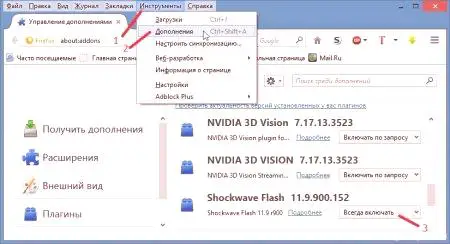
Postopek postopnega čiščenja predpomnilnika internetnega brskalnika je naslednji: